Как и большинство штатных инструментов Windows, буфер обмена этой операционной системы имеет ограниченный функционал. Например, в нём может одновременно находиться только один элемент. Правда, в последних версиях Windows 10 есть временная шкала, но многие находят её не слишком удобной. Гораздо более привлекательной представляется ClipClip — бесплатная программа, представляющая собой альтернативный расширенный буфер обмена.
Он позволяет сохранять скопированные текстовые фрагменты и пути к файлам в отдельную локальную базу и обращаться к ней по мере необходимости.
Помимо сохранения содержимого системного буфера обмена, возможности этого приложения включают редактирование скопированных изображений и фрагментов текста, интеграцию с популярными облачными хранилищами, реорганизацию базы, а также создание древовидной структуры каталогов для хранения данных.
При первом запуске ClipClip предложит создать структуру каталогов для сохранения фрагментов буфера обмена.
Данный пункт не является обязательным, вернуться к нему вы можете в любое время.
ClipClip имеет достаточно простой интерфейс, но всё же вам придется потратить некоторое время на его изучение. Перехваченные элементы буфера обмена отображаются в левой колонке рабочего окна приложения, но не в разделе «Saved Clips», а в категории «Последние клипы», из которой вы затем сможете их рассортировать по каталогам.
При этом для каждого фрагмента приложение отображает его название, тип, а также дату и время создания.
Клик по элементу правой кнопкой мыши открывает контекстное меню операций, причем набор доступных действий будет зависеть от типа фрагмента.
Например, для текстовых «клипов» будет доступна опция переводчика. Сохранённые фрагменты можно копировать и вставлять в другие приложения, сохранять в виде текстовых файлов формата TХT, HTML, PDF и Microsoft Word.
Чтобы избавить пользователя от необходимости каждый раз копировать нужный фрагмент, в программе предусмотрено специальное меню клипов, вызываемое нажатием Ctrl + Shift + V в любом приложении.
Если фрагмент представляет собой обычный или форматированный текст, вам будут доступны такие дополнительные функции как удаление пробелов и подчеркивания, конвертирование регистра, сортировка, изменение порядка символов, подсчёт слов и так далее. Если в буфер был скопирован файл, то доступны вам будут такие опции как переход в каталог с файлом и копирование источника клипа. Следует, однако, помнить, что программа не сохраняет в базу сами файлы, записываются в неё лишь пути.
Встроенные текстовый и графический редакторы
Для правки сохраненных текстовых фрагментов в ClipClip предусмотрен простой текстовый редактор, вызываемый из контекстного меню элементов.
Возможности этого редактора включают форматирование, вставку изображений, таблиц, гиперссылок, разделителей и некоторых специальных символов.
Графический редактор служит для редактирования создаваемых в ClipClip скриншотов. Да, программа умеет и это.
При нажатии стандартной клавиши PrtSc приложение предлагает выбрать область захвата, после чего полученный снимок может быть открыт во встроенном просмотрщике или отправлен в собственный редактор ClipClip. Последний отличается широким набором базовых функций, однако ему не хватает чисто специфических инструментов, традиционно включаемых в большинство редакторов скриншотов.
Дополнительные возможности ClipClip
Одним лишь ведением истории буфера обмена и созданием скриншотов ClipClip не ограничивается. Также программа умеет записывать экранное видео в формате GIF и MP4, но для этого на ПК нужно установить компонент ffmpeg.exe, запустив ClipClip от имени администратора. К сожалению, функция записи видео может работать некорректно, приводя к появлению ошибки в момент ее вызова.
Официальный сайт: clipclip.com
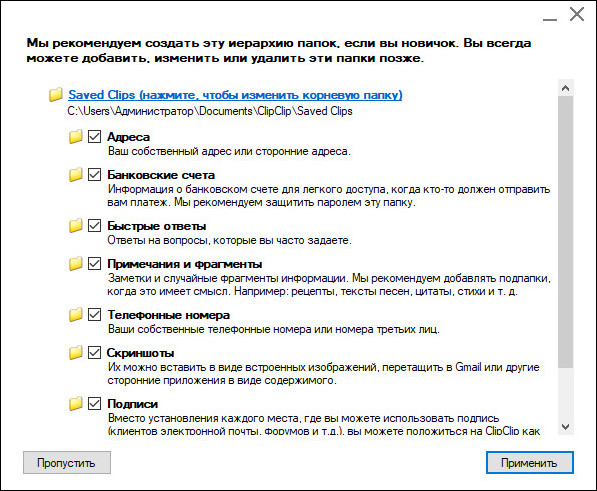
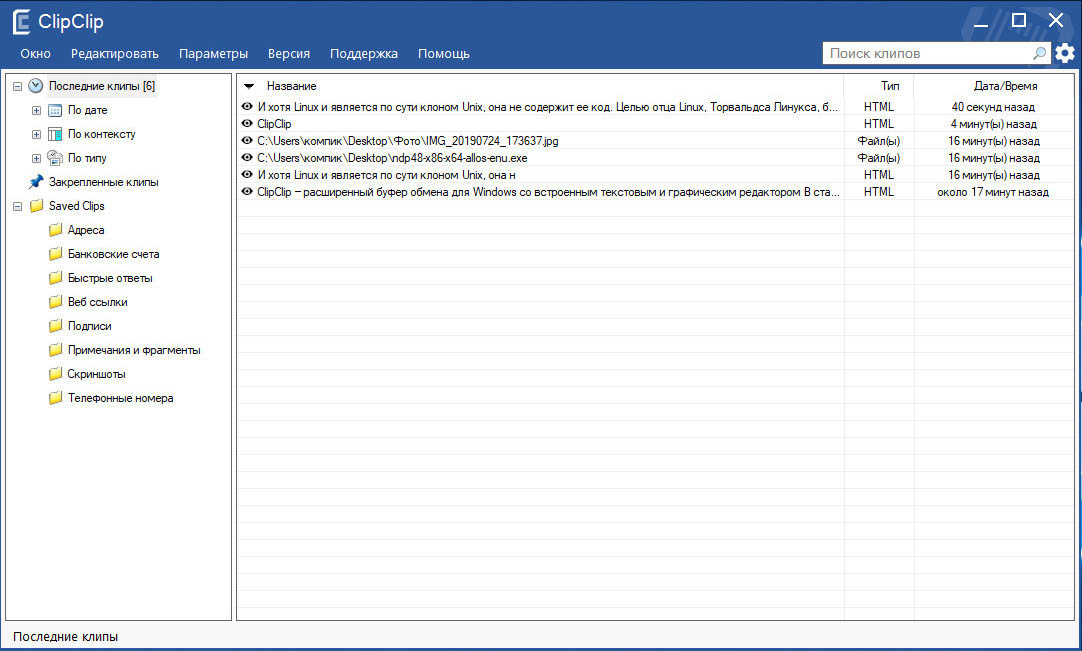
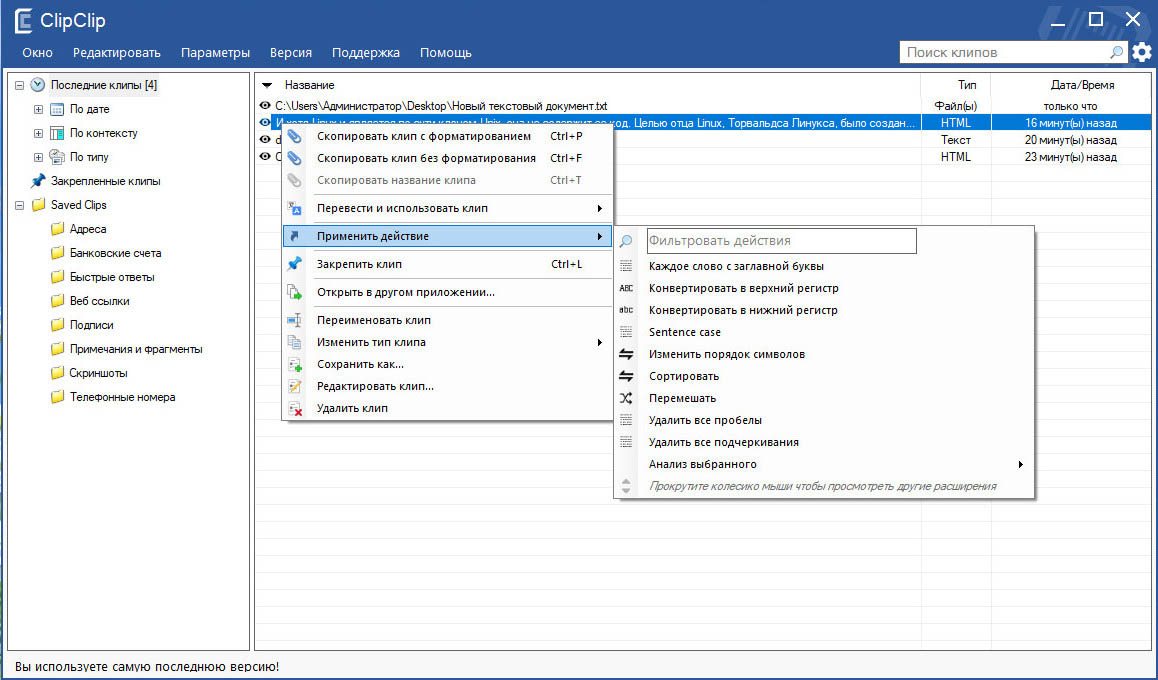
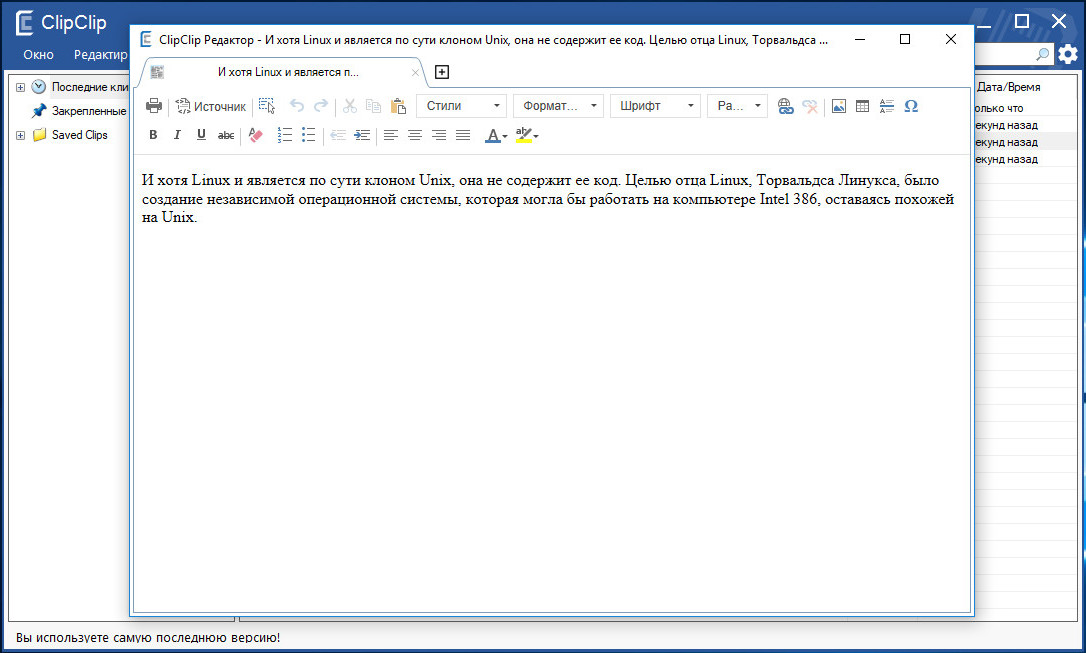
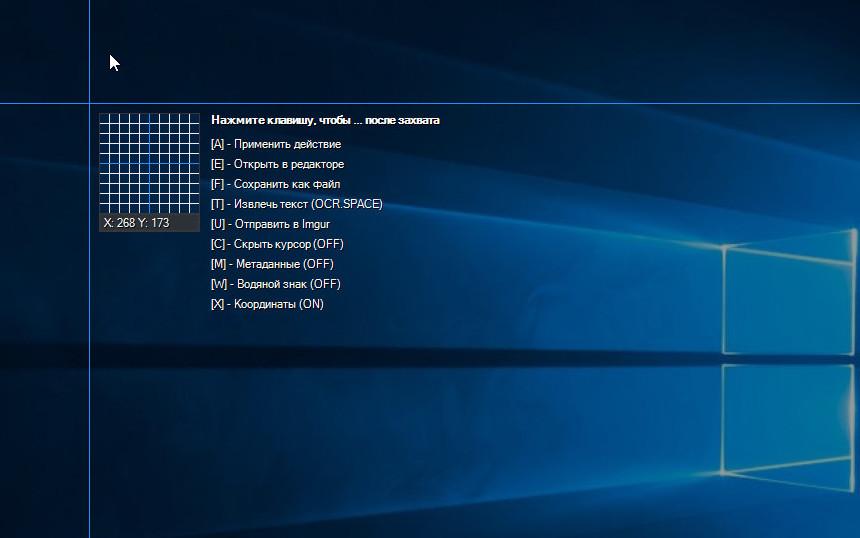
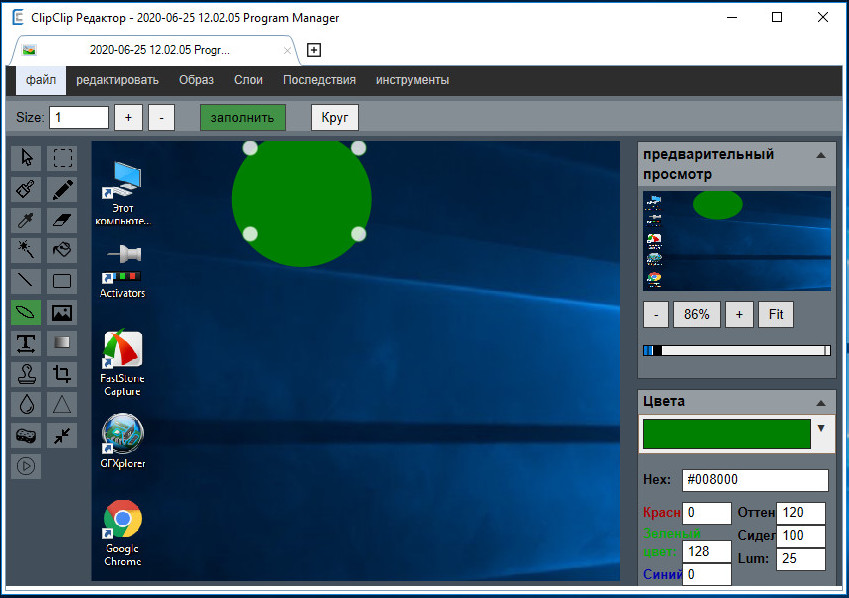
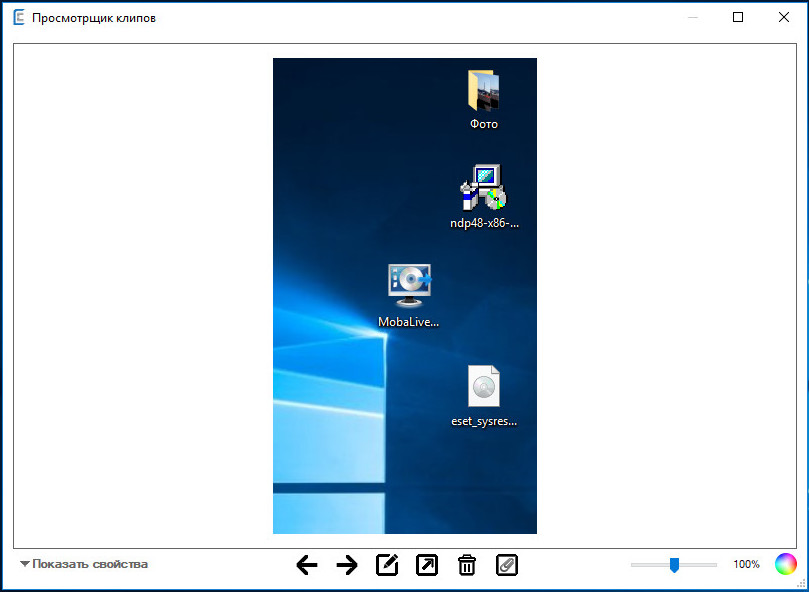
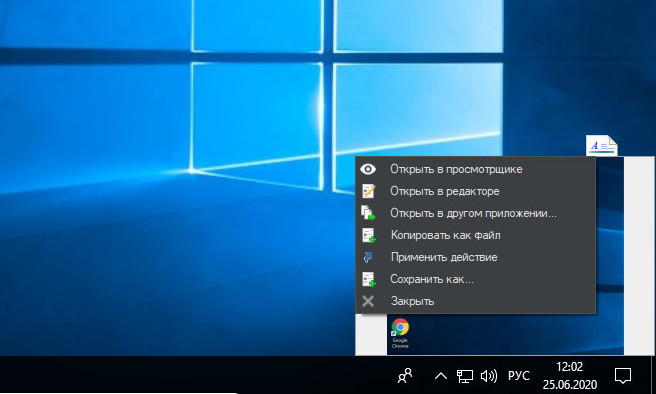
Добавить комментарий